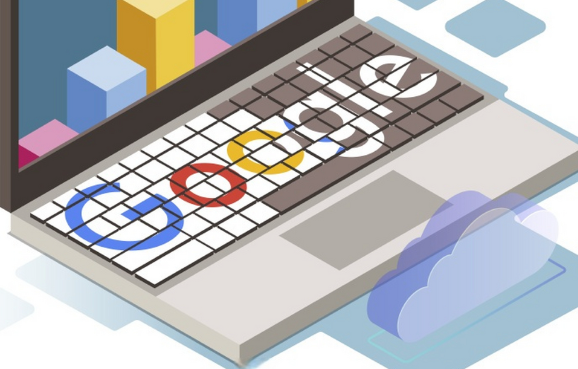
一、网络连接检查
1. Wi-Fi连接:如果使用Wi-Fi,先查看电脑的Wi-Fi信号强度。在Windows系统的任务栏或Mac系统的菜单栏中找到Wi-Fi图标,点击查看信号格数。如果信号弱,尝试靠近路由器或重启路由器,观察谷歌浏览器是否能稳定联网。同时,检查Wi-Fi密码是否正确,有时可能因密码输入错误导致间歇性断网。
2. 移动数据连接:对于使用移动网络的情况,查看手机的信号格数和网络类型(如4G、5G)。如果信号差,尝试切换到信号更好的地方。另外,检查手机的移动数据设置,确保没有开启省电模式或其他可能限制网络速度和稳定性的功能。
二、浏览器设置排查
1. 代理设置:在Chrome浏览器的右上角点击三个点,选择“设置”,进入“高级”选项,找到“系统”部分,点击“打开计算机的代理设置”。检查是否有异常的代理服务器配置,如果之前设置了代理服务器但已不需要,可将其关闭。错误的代理设置可能导致网络连接不稳定,出现频繁断网的情况。
2. DNS设置:在“网络和Internet”设置(Windows)或“系统偏好设置”-“网络”(Mac)中,找到当前使用的网络连接,查看DNS服务器设置。可以尝试将DNS服务器更改为公共的DNS服务,如Google的DNS(主DNS为8.8.8.8,副DNS为8.8.4.4),看是否能改善断网问题。有时候,本地的DNS服务器可能出现故障或解析缓慢,导致浏览器断网。
三、扩展程序和插件检查
1. 禁用扩展程序:点击Chrome右上角的三个点,选择“更多工具”,再点击“扩展程序”。在扩展程序页面中,逐个禁用已安装的扩展程序,然后重新打开浏览器测试网络连接。有些扩展程序可能会与网络连接产生冲突,导致断网。例如,某些广告拦截扩展或VPN扩展可能会影响网络稳定性。
2. 检查插件兼容性:虽然Chrome浏览器逐渐淘汰了传统的浏览器插件,但如果安装了一些特殊的插件,也可能会影响网络。在“设置”-“高级”-“内容设置”中,查看是否有不兼容或可能导致问题的插件,并考虑将其移除。
四、系统和硬件检测
1. 系统更新:确保电脑的操作系统为最新版本。在Windows系统中,通过“设置”-“更新和安全”检查更新;在Mac系统中,通过“系统偏好设置”-“软件更新”进行更新。操作系统的更新可能包含对网络驱动、网络协议等方面的修复和优化,有助于解决浏览器断网问题。
2. 网络驱动更新:右键点击“此电脑”(Windows)或“我的电脑”(Mac),选择“管理”,在“设备管理器”中找到网络适配器。右键点击网络适配器,选择“更新驱动程序”。选择合适的驱动版本进行更新,更新完成后重启电脑,看是否能解决网络断连问题。过时或不兼容的网络驱动可能导致浏览器无法正常连接到网络。

